Przeglądasz dokumentację Apigee Edge.
Przejdź do
Dokumentacja Apigee X. informacje.
Ten przykład pokazuje, jak korzystać z adaptera Apigee dla Envoy w Apigee Edge.
Wymagania wstępne
| Zanim zaczniesz: |
|---|
|
|
Omówienie
Ten przykład wyjaśnia, jak korzystać z adaptera Apigee dla Envoy w Apigee Edge w chmurze publicznej. Interfejs API wywołania serwera proxy przechodzą przez usługę Envoy jako natywną aplikację z interfejsem Edge API za pomocą usługi zdalnej Apigee dla Envoy.
Na poniższym rysunku przedstawiono podstawową architekturę integracji Apigee Edge:
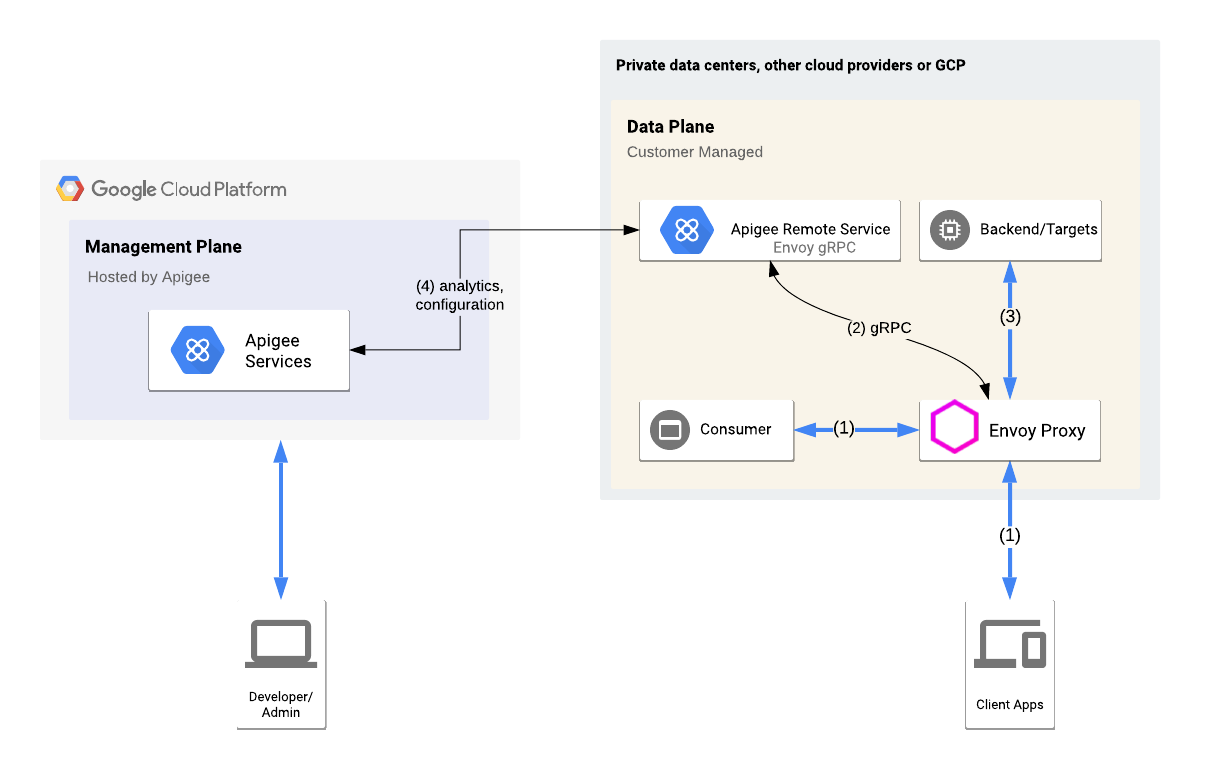
Serwer proxy Envoy i usługa zdalna działają lokalnie. Envoy obsługuje ruch API do i z usługi docelowej oraz komunikuje się z Usługa zdalna. Usługa zdalna również się komunikuje za pomocą Apigee Edge Cloud, aby pobierać informacje o usłudze API i serwerze proxy.
Udostępnij Apigee Edge
W tym kroku użyjesz interfejsu wiersza poleceń usługi zdalnej, aby udostępnić adapter Apigee dla zasobów Envoy do Apigee Edge. Polecenie udostępniania wdraża serwer proxy interfejsu API w Apigee Edge, a także skonfiguruje certyfikat Apigee i generuje dane logowania, których usługa zdalna będzie używać do bezpiecznego połączyć Twój system z Apigee.
- Przejdź do katalogu
$CLI_HOME:cd $CLI_HOME
- Utwórz podane niżej zmienne środowiskowe. Te zmienne będą używane jako:
parametry do skryptu obsługi administracyjnej:
export ORG=organization_nameexport ENV=environment_nameexport USER=your_apigee_usernameexport PASSWORD=your_apigee_passwordGdzie:
Zmienna Opis organization_name Nazwa Twojej organizacji Apigee. environment_name Nazwa środowiska w organizacji. your_apigee_username Twoja nazwa użytkownika konta Apigee. Zwykle jest to adres e-mail. your_apigee_password Twoje hasło do Apigee. - Aby udostępnić serwer proxy usługi zdalnej w Apigee Edge, wykonaj to polecenie:
./apigee-remote-service-cli provision --legacy --username $USER --password $PASSWORD \ --organization $ORG --environment $ENV > config.yaml - Sprawdź zawartość pliku
config.yaml. Powinna wyglądać mniej więcej tak:# Configuration for apigee-remote-service-envoy # generated by apigee-remote-service-cli provision on 2020-06-06 11:55:52 tenant: internal_api: https://istioservices.apigee.net/edgemicro remote_service_api: https://my-org-test.apigee.net/remote-service org_name: my-org env_name: test key: ecaa56d4101701cb877670909f3614219091b00ce559842e1b584a34b7c6a3e4 secret: 0c66638bb865c1e13019990ea42da66b097d02a6ba333f050fb27cef20259d98
Wartości klucza i obiektu tajnego służą do weryfikowania żądań wysyłanych przez Zdalnego serwera proxy usługi. do Apigee Edge.
Uruchamianie usługi zdalnej Apigee dla Envoy
Usługę zdalną możesz uruchomić jako natywny plik binarny lub Dockera.
Uruchamianie usługi natywnie
Uruchom plik binarny usługi z plikiem konfiguracyjnym wygenerowanym przez polecenie obsługi administracyjnej:
$REMOTE_SERVICE_HOME/apigee-remote-service-envoy -c config_file_path/config.yaml
Uruchamianie usługi w Dockerze
Obrazy Dockera są publikowane z tagami wersji. Aby ją zainstalować, użyj najnowszej wersji. OK możesz wybrać jedną z trzech wersji grafiki:
| Różnorodność | Obraz |
|---|---|
| rysunek | google/apigee-envoy-adapter:v1.0.0 |
| Ubuntu | google/apigee-envoy-adapter:v1.0.0-ubuntu |
| Ubuntu z nudną kryptowalutą | google/apigee-envoy-adapter:v1.0.0-boring |
Aby na przykład uruchomić obraz tymczasowy za pomocą lokalnego pliku config.yaml dostępnego jako /config.yaml
przez punkt montowania woluminu, użyj tego polecenia:
docker run -v ./config.yaml:/config.yaml google/apigee-envoy-adapter:v1.0.0
Zainstaluj i uruchom serwer proxy Envoy
Wykonaj te czynności, aby zainstalować i uruchomić serwer proxy Envoy:
- Pobierz plik binarny Envoy lub ją utworzyć, lub użyj Dockera.
- Uruchom Envoy przy użyciu przykładowego pliku konfiguracji skonfigurowanego dla usługi
httpbin.org:envoy -c $REMOTE_SERVICE_HOME/samples/native/envoy-httpbin.yaml
Testowanie instalacji
- Zadzwoń pod numer
httpbinusługa:curl -i http://localhost:8080/httpbin/headers
Usługa jest teraz zarządzana przez Apigee, a ponieważ nie podano klucza interfejsu API, wywołanie zwraca następujący błąd.
curl -i http://localhost:8080/httpbin/headers HTTP/1.1 403 Forbidden date: Tue, 12 May 2020 17:51:36 GMT server: envoy content-length: 0 x-envoy-upstream-service-time: 11
- Skonfiguruj usługę API i uzyskaj klucz interfejsu API, jak wyjaśniliśmy w tym artykule: Jak uzyskać klucz interfejsu API
- Wykonaj wywołanie interfejsu API przy użyciu klucza:
export APIKEY=YOUR_API_KEYcurl -i http://localhost:8080/httpbin/headers -H "x-api-key: $APIKEY"Wywołanie powinno się powieść: w odpowiedzi musi pojawić się stan 200, a lista nagłówków powinna być zwracana. Na przykład:
curl -i httpbin.default.svc.cluster.local/headers -H "x-api-key: kyOTalNNLMPfOSy6rnVeclmVSL6pA2zS" HTTP/1.1 200 OK server: envoy date: Tue, 12 May 2020 17:55:34 GMT content-type: application/json content-length: 828 access-control-allow-origin: * access-control-allow-credentials: true x-envoy-upstream-service-time: 301 { "headers": { "Accept": "*/*", "Content-Length": "0", "Host": "httpbin.default.svc.cluster.local", "User-Agent": "curl/7.70.0-DEV", "X-Api-Key": "kyOTalNNLMPfOSy6rneclmVSL6pA2zS", "X-Apigee-Accesstoken": "", "X-Apigee-Api": "httpbin.default.svc.cluster.local", "X-Apigee-Apiproducts": "httpbin", "X-Apigee-Application": "httpbin", "X-Apigee-Authorized": "true", "X-Apigee-Clientid": "kyOTalNNLMPfOSy6rVeclmVSL6pA2zS", "X-Apigee-Developeremail": "user@example.com", "X-Apigee-Environment": "test", "X-Apigee-Organization": "my-org", "X-Apigee-Scope": "", "X-B3-Parentspanid": "1476f9a2329bbdfa", "X-B3-Sampled": "0", "X-B3-Spanid": "1ad5c19bfb4bc96f", "X-B3-Traceid": "6f329a34e8ca07811476f9a2329bbdfa" } }
Dalsze kroki
Ruchem interfejsu API do usługi httpbin zarządzany jest teraz Apigee. Oto
kilka funkcji, które możesz wypróbować i wypróbować:
- Jeśli usługa API została skonfigurowana w sposób opisany w
Jak uzyskać klucz interfejsu API
limit został ustawiony na 5 żądań na minutę. Spróbuj zadzwonić do usługi
httpbinjeszcze kilka razy, aby aktywować limit. Po przekroczeniu limitu wyświetli się ten błąd:HTTP/1.1 429 Too Many Requests
- Uzyskaj dostęp do Apigee Analytics w interfejsie Edge. Przejdź do Analiza > Wskaźniki interfejsu API > Interfejs API Proxy Performance (Wydajność serwera proxy).
- Utwórz tokeny JWT i używaj ich do uwierzytelniania wywołań interfejsu API.
- Interfejs wiersza poleceń pozwala tworzyć tokeny, zarządzać powiązaniami i kontrolować powiązania. Szczegóły interfejsu wiersza poleceń znajdziesz w dokumentacji.

